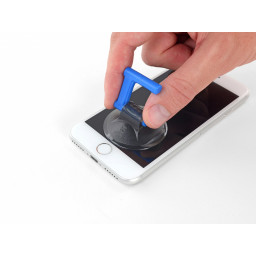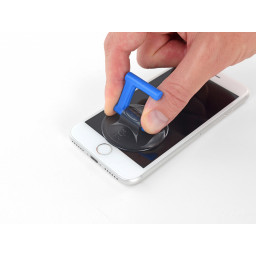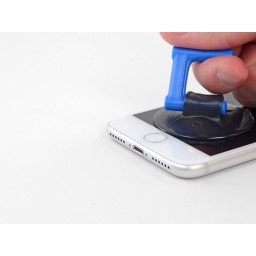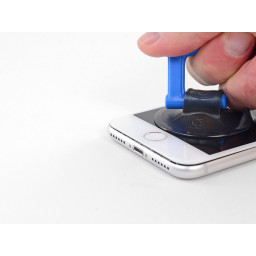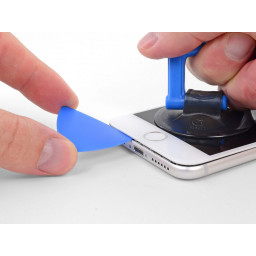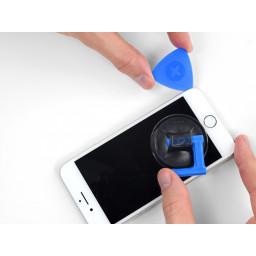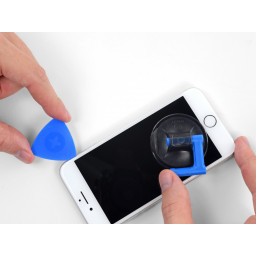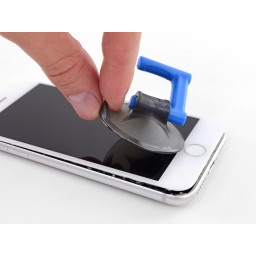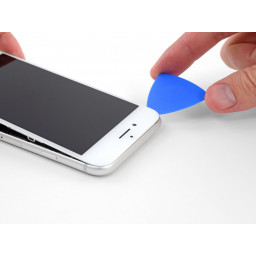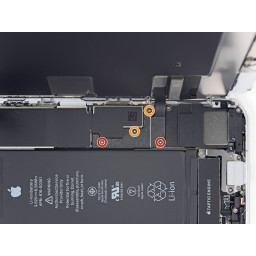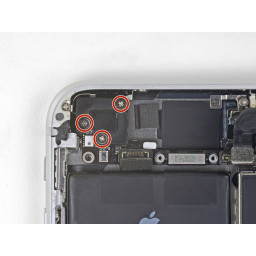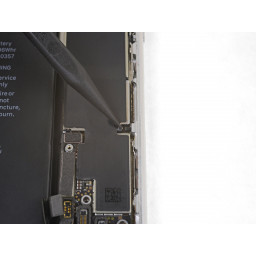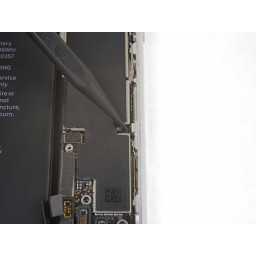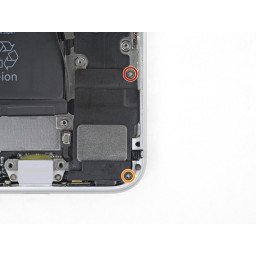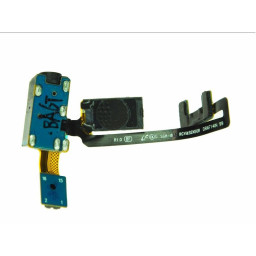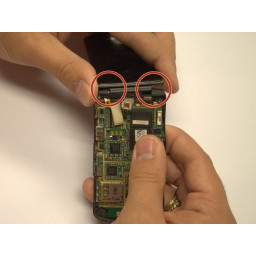Замена сборки разъема молнии iPhone 8

- ВКонтакте
- РћРТвЂВВВВВВВВнокласснРСвЂВВВВВВВВРєРСвЂВВВВВВВВ
- Viber
- Skype
- Telegram
- Шаг 1
- Шаг 2
- Шаг 3
- Шаг 4
- Шаг 5
- Шаг 6
- Шаг 7
- Шаг 8
- Шаг 9
- Шаг 10
- Шаг 11
- Шаг 12
- Шаг 13
- Шаг 14
- Шаг 15
- Шаг 16
- Шаг 17
- Шаг 18
- Шаг 19
- Шаг 20
- Шаг 21
- Шаг 22
- Шаг 23
- Шаг 24
- Шаг 25
- Шаг 26
- Шаг 27
- Шаг 28
- Шаг 29
- Шаг 30
- Шаг 31
- Шаг 32
- Шаг 33
- Шаг 34
- Шаг 35
- Шаг 36
- Шаг 37
- Шаг 38
- Шаг 39
- Шаг 40
- Шаг 41
- Шаг 42
- Шаг 43
- Шаг 44
- Шаг 45
- Шаг 46
- Шаг 47
- Шаг 48
- Шаг 49
- Шаг 50
- Шаг 51
- Шаг 52
- Шаг 53
- Шаг 54
- Шаг 55
- Шаг 56
- Шаг 57
- Шаг 58
- Шаг 59
- Шаг 60
- Шаг 61
- Шаг 62
- Шаг 63
- Шаг 64
- Шаг 65
Шаг 1
Выключите ваш iPhone перед началом разборки.
Удалите два 3,5-миллиметровых шурупа в нижней части iPhone.
Открытие дисплея iPhone поставит под угрозу его водонепроницаемые уплотнения. Подготовьте до того, как вы пройдете этот шаг, или позаботьтесь о том, чтобы избежать воздействия жидкости, если вы собираете свой iPhone без замена уплотнений.
Шаг 2
Используйте фен или и примените его к нижнему краю телефона примерно на 90 секунд, чтобы смягчить клей снизу.
Шаг 3
Два винта 1,3 мм
Два 2,8 мм винта
В этом руководстве , чтобы каждый возвращался туда, откуда он пришел во время повторной сборки , Установка винта в неправильном месте может привести к необратимому повреждению.
Снимите кронштейн.
Шаг 4
Чтобы повторно присоединить , как этот, нажмите на одну сторону до щелчка на место, затем повторите на другой стороне. Не нажимайте на середину. Если разъем даже слегка смещен, разъем может погнуться, что приведет к необратимому повреждению.
Шаг 5
Один 1,3 мм Y000 винт
Один 2,7 мм Филлипс винт
Один винт Phillips 2,9 мм
Шаг 6
Один 2,1 мм винт Филлипс
Один 2,1 мм винт
Стопорные винты лучше всего удалять с помощью и .
В крайнем случае, небольшая отвертка с плоской головкой сделает эту работу, но будьте особенно осторожны, чтобы она не соскользнула и не повредила окружающие компоненты.
Шаг 7
Один винт Phillips 2 мм
Один 1,8 мм Филлипс винт
Шаг 8
Шаг 9
Шаг 10
SIM-карта легко выпадет из лотка.
При повторной установке SIM-карты убедитесь, что она правильно ориентирована относительно лотка.
Тонкая резиновая прокладка вокруг лотка SIM-карты обеспечивает защиту от воды и пыли. Если эта прокладка повреждена или отсутствует, замените прокладку или весь лоток SIM-карты, чтобы защитить внутренние компоненты вашего iPhone.
Шаг 11
Убедитесь, что присоска не пересекается с кнопкой возврата, так как это предотвратит образование уплотнения между присоской и передним стеклом.
Шаг 12
Слегка отогните кабель разъема аккумулятора от платы логики, чтобы предотвратить его случайный контакт с розеткой и подачу питания на телефон во время ремонта.
Шаг 13
Шаг 14
Шаг 15
Шаг 16
Шаг 17
Один 3,0 мм винт
Один винт Phillips 3,1 мм
Стопорные винты лучше всего удалять с помощью и .
В крайнем случае, небольшая отвертка с плоской головкой сделает эту работу, но будьте особенно осторожны, чтобы она не соскользнула и не повредила окружающие компоненты.
Шаг 18
Шаг 19
Вставьте отверстие открытия в промежуток.
Водонепроницаемый клей, удерживающий дисплей на месте, очень прочный; Создание этого начального разрыва требует значительного количества силы. Если вам трудно открыть зазор, подайте больше тепла и осторожно покачивайте экран вверх и вниз, чтобы ослабить клей, пока не создадите достаточно зазора, чтобы вставить инструмент.
Шаг 20
Снимите кронштейн.
Шаг 21
Эта часть гибкого кабеля слегка приклеена на месте. При необходимости нанесите небольшое количество тепла от iOpener или фена для смягчения клея. Это облегчит безопасное отделение гибкого кабеля.
Шаг 22
Шаг 23
Шаг 24
Шаг 25
Будьте осторожны, чтобы не натянуть кабели. Если вы чувствуете сопротивление, убедитесь, что все кабели, разъемы и компоненты не находятся на плате.
Шаг 26
Остановитесь возле верхнего левого угла дисплея.
Не пытайтесь отодвинуть верхний край дисплея от задней части корпуса, так как он удерживается на месте пластиковыми зажимами, которые могут сломаться.
Шаг 27
Шаг 28
Шаг 29
Шаг 30
Шаг 31
Будьте осторожны, чтобы не зацепить плату логики на любых кабелях.
Шаг 32
Не вставляйте медиатор слишком далеко, иначе вы можете повредить кабели дисплея вдоль этой стороны iPhone. Вставьте его всего в несколько миллиметров, или примерно по ширине лицевой панели дисплея.
Шаг 33
Во время повторной сборки сделайте паузу здесь, если хотите .
Шаг 34
С помощью наконечника spudger приподнимите и отсоедините гибкий кабель антенны от гнезда, используя фиксатор, чтобы удерживать гнездо вниз.
Повторное подключение этого кабеля может быть сложным. Сделайте это проще, используя пинцет, чтобы удерживать гибкий кабель, чтобы разъем выровнялся с его гнездом. Затем аккуратно нажмите прямо на разъем плоской spudger, пока он не защелкнется на месте.
Шаг 35
Один винт Phillips 2,9 мм
Один 1,3 мм Филлипс винт
Шаг 36
Один 1,5 мм винт Филлипс
Один 2,1 мм винт Филлипс
Шаг 37
'' 'Не поднимайте дисплей более чем на 15º' '', иначе вы рискуете натянуть или порвать ленточные кабели, соединяющие дисплей.
Потяните маленькую втулку на присоске, чтобы снять ее с передней панели.
Шаг 38
Шаг 39
Шаг 40
Шаг 41
Шаг 42
Шаг 43
Один 1,3 мм Филлипс винт
Два винта Phillips 2,2 мм
Шаг 44
Шаг 45
Шаг 46
Шаг 47
Пока не пытайтесь полностью отделить дисплей, так как несколько хрупких ленточных кабелей все еще подключают его к логической плате iPhone.
Прислоните дисплей к чему-либо, чтобы держать его поднятым, пока вы работаете над телефоном.
Шаг 48
Шаг 49
Не пытайтесь полностью удалить микрофон; просто отделите клей, как показано на рисунке.
Шаг 50
Шаг 51
Не пытайтесь полностью удалить микрофон; просто отделите клей, как показано на рисунке.
Шаг 52
Один 1,5 мм винт Филлипс
Один 2,6 мм Филлипс винт
Шаг 53
Шаг 54
Шаг 55
Аккуратно сдвиньте медиатор к «внешнему краю» iPhone (от аккумулятора).
Часть беспроводной зарядной катушки находится непосредственно под этой частью гибкого кабеля разъема Lightning. Агрессивное любопытство может повредить катушку.
При необходимости используйте фен или iOpener несколько раз, чтобы повторно нагреть область за гибким кабелем разъема Lightning, чтобы его было легче отделить.
Шаг 56
Один 1,8 мм Филлипс винт
Один 2,5 мм винт
Один 2,2 мм винт
Шаг 57
Держите разъем батареи аккуратно сложенным, чтобы не повредить его.
Будьте очень осторожны, чтобы не повредить сам аккумулятор. Пробитая батарея может вытекать опасные химические вещества и / или воспламениться.
Прекратите сдвигать кирку, как только она пройдет через нижний край батареи.
Шаг 58
Шаг 59
Прекратите сдвигать кирку, когда она достигает разъема Lightning.
Шаг 60
Шаг 61
Шаг 62
Продолжайте сдвигать кирку, пока узел разъема Lightning больше не прилипнет к нижней части задней части корпуса.
Шаг 63
Шаг 64
Перед установкой или заменой разъема Lightning в сборе:
Используйте пластиковый инструмент для удаления остатков клея с задней части корпуса. Вы можете использовать изопропиловый спирт высокой концентрации, чтобы помочь очистить поверхность.
Прежде чем снимать клейкую подложку, убедитесь, что узел разъема Lightning правильно расположен, совместив отверстие в гибком кабеле с винтовой стойкой. Если кабель смещен, вы не сможете подключить его к плате логики.
Шаг 65
Небольшое клейкое пятно на нижней части каждого микрофона также защищает ваш iPhone от проникновения жидкости и пыли. Для достижения наилучших результатов замените две клейкие накладки перед установкой разъема Lightning.
Проверьте, поставляется ли ваша новая деталь с кабелем антенного преобразователя. Если этого не произойдет, используйте точку spudger, чтобы вырвать и перенести кабель от вашей старой сборки Lightning к новой.
Комментарии
Пока еще нет ниодного комментария, оставьте комментарий первым!
Также вас могут заинтересовать
Вам могут помочь


Лаборатория ремонта

Nicom
Не работает телефон?
Вызовите мастера или курьера на дом оформив заявку, она будет передана в подходящие мастерские.